Да имате собствен виртуален асистент е наистина удобно. Онзи ден се излежавах на дивана след обилна вечеря.
Бях твърде подута, за да стана и да грабна телефона си, но наистина исках да увелича топлината във всекидневната.
Всичко, което трябваше да направя, беше да кажа на Google Home температурата, която искам в стаята, и да се насладя на усещането, че стаята става по-топла.
Удобството от използването на технологията Smart Home ви дава ненадминато удовлетворение.
Но как да свържете вашия Google Home с вашия Термостат Honeywell ?
Повечето статии там са пълни с технически глупости, но тук няма да намерите нищо от това.
Тази статия описва как да свържете вашия термостат Honeywell към Google Home бързо и лесно, заедно с всичко необходимо, за да започнете да използвате интеграцията.
Ще намерите примерни команди, които можете да използвате, за да контролирате своя термостат и дори раздел с ЧЗВ за най-честите въпроси, които хората имат за целия процес.
За да свържете вашия Google Home с Honeywell Thermostat, отворете вашето Google Home приложение, отидете в менюто, щракнете върху Home и изберете Devices.
Сега щракнете върху бутона Добавяне, изберете типа на свързаното устройство и следвайте инструкциите.
Honeywell работи ли с Google Home?


Повечето от Wi-Fi термостатите, свързани с Honeywell Home App или Total Connect Comfort, могат да се управляват с Google Home.
Имах собствен термостат Honeywell инсталиран без C-проводник , така че се чудех дали това ще усложни нещата, но не.
Можете да дадете на своя Google Assistant команди за проверка на температурата или да зададете температурата на определена стойност.
Ако използвате приложението Honeywell Home или приложението Total Connect Comfort, за да управлявате своя термостат, той може да се управлява чрез гласови команди с Google Home.
Вместо да имате много приложения, които затрупват телефона ви, можете просто да използвате приложението Google Home, което може да съдържа и други смарт устройства.
Свържете Google Home с термостат Honeywell
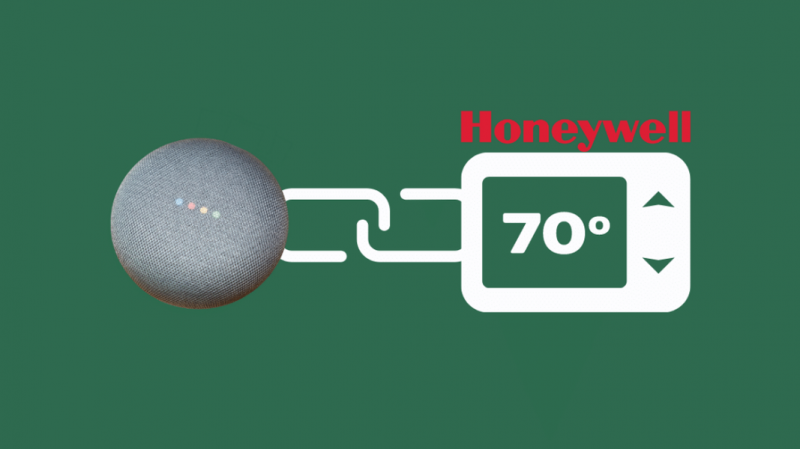
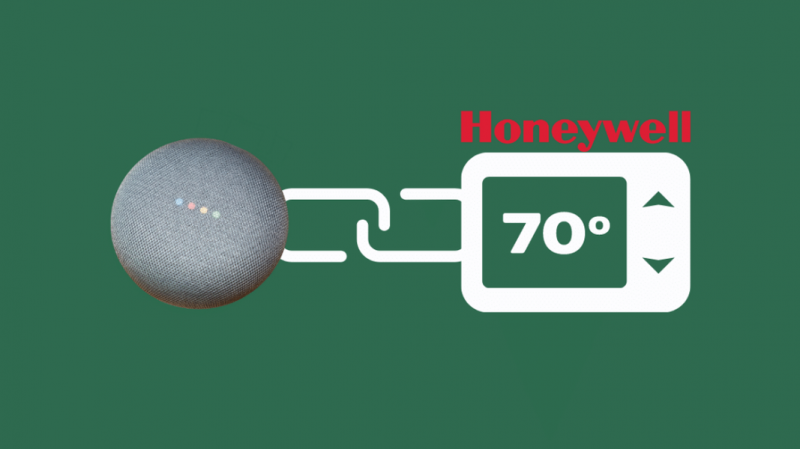
За да свържете термостат Honeywell с вашия Google Home, следвайте тези лесни стъпки:
- Настройте своя термостат Honeywell, като следвате предоставеното ви ръководство за потребителя.
- Свържете вашето смарт устройство (таблет или телефон) към същата Wi-Fi мрежа, която използва вашият Google Home.
- Отворете приложението Google Home на вашия смартфон или таблет.
- Сега горе вляво ще видите бутона Меню. Кликнете върху него.
- Уверете се, че показаният акаунт е този, който използвате за вашия Google Home. Ако не, докоснете триъгълника от дясната страна, за да превключите към акаунта, свързан с Google Home.
- Докоснете бутона Начало.
- Достъп до устройства и долу вдясно ще видите бутон Добавяне. Изберете го.
- Изберете типа устройство за свързване и следвайте дадените стъпки.
- Докоснете Готово, след като сте готови.
Добавете термостат Honeywell към стая чрез Google Home
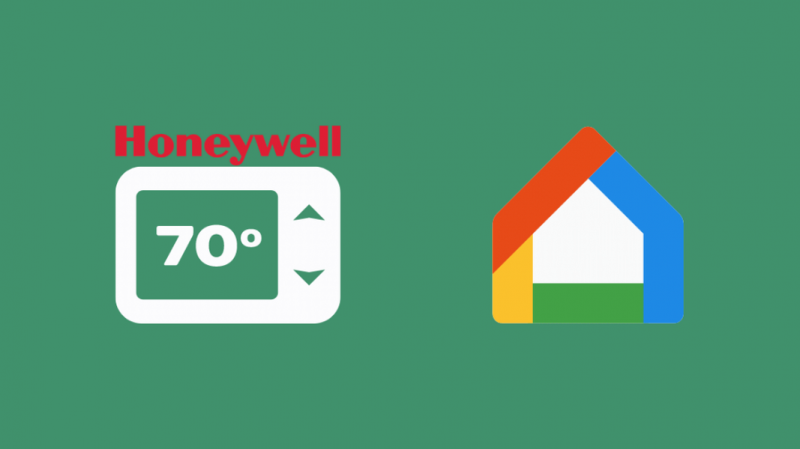
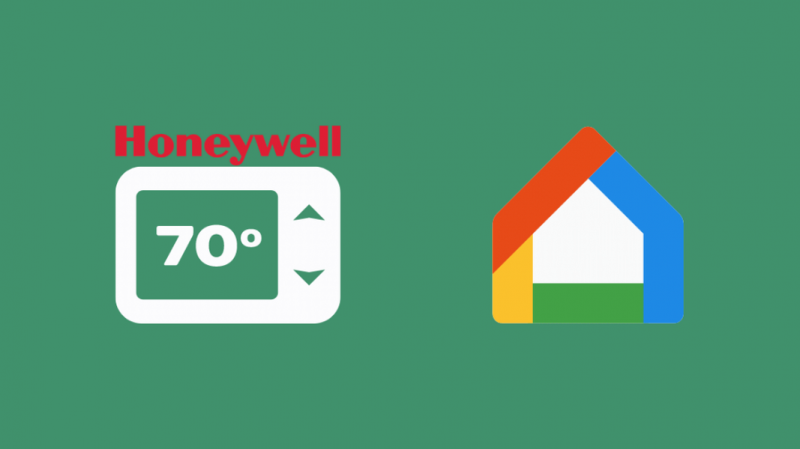
Можете лесно да контролирате температурата в стаята, като я добавите в раздела на тази конкретна стая в Google Home, което прави навигацията и контрола доста лесни.
- Намерете и отворете Home App на вашето смарт устройство.
- Ще има раздел Меню в горния ляв ъгъл на началния прозорец. Докоснете го.
- Отидете до раздела Стаи и долу вдясно ще видите опция за добавяне. Изберете го.
- Изберете ИЗБЕРЕТЕ СТАЯ или ДОБАВЕТЕ НОВА СТАЯ според вашите нужди.
- В случай, че искате да добавите нова стая, отидете на Персонализирана стая, натиснете върху нея и добавете име за стаята и след това OK.
- За да добавите устройство към стаята, изберете полето, което се вижда до устройството, което искате, и докоснете Готово.
Примерни гласови команди за управление на вашия термостат Honeywell
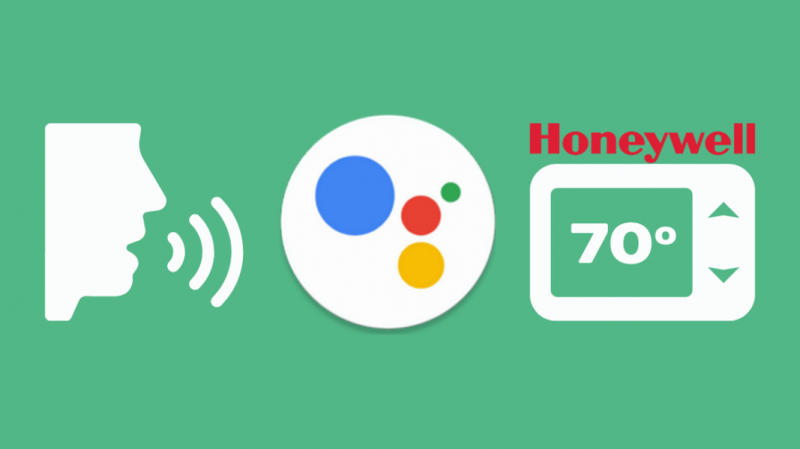
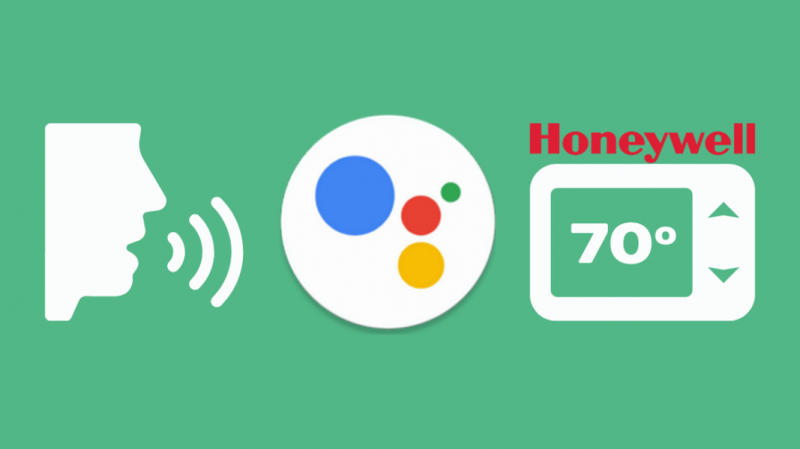
Ето някои примерни команди, за да започнете да контролирате термостата си с гласа си.
Преди да започнете, започнете с OK, Google или Хей, Google, за да сте сигурни, че вашият Google Home слуша.
- За да контролирате температурата - Повишете/намалете температурата, задайте температурата на 76, повишете/намалете температурата с 3, направете я по-топла/по-хладна.
- За да включите/изключите режимите отопление или охлаждане – Включете термостата в режим отопление/охлаждане, включете отоплението/охлаждането.
- За да изключите термостата – Изключете термостата.
- За да включите термостата – Задайте топлината на 70, включете отопление/охлаждане. Винаги не забравяйте да посочите режима тук.
- За да настроите температурата на конкретна стая – Настройте термостата на 70.
- За да знаете температурата – Каква е температурата?
Приложението Honeywell Home срещу приложението Total Connect Comfort
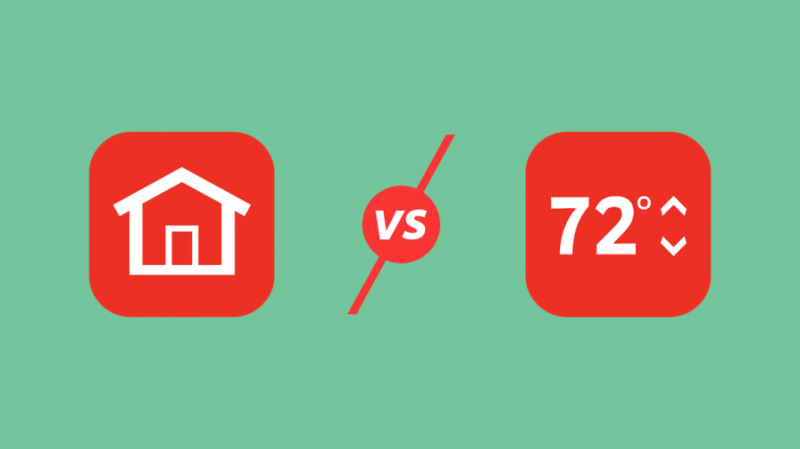
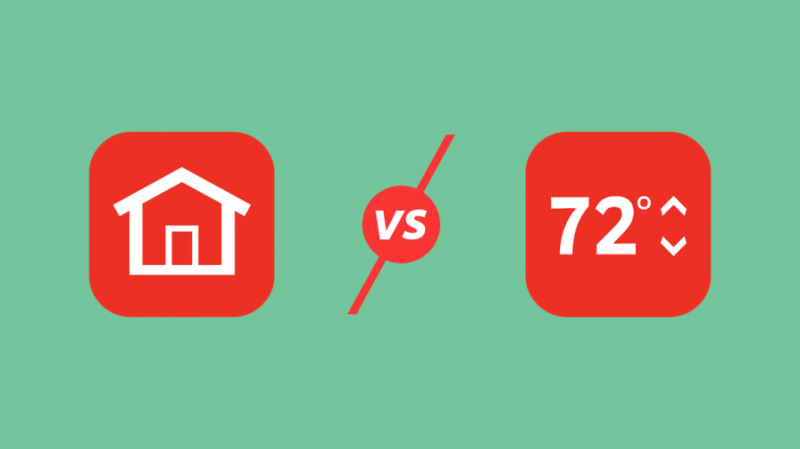
Ако използвате приложението Honeywell Home или приложението Total Connect Comfort, за да управлявате своя термостат, той може да се управлява чрез гласови команди с Google Home.
И двете приложения са съвместими с набор от продукти и са налични за Android и iOS под едно и също име.
Те могат да се използват за контролиране на толкова термостати, колкото искате, и дори можете да контролирате термостата, когато сте на половината свят!
Приложенията са полезни за контролиране на температурата във вашия дом. Те могат да наблюдават вашата HVAC система и потреблението на енергия, което води до спестяване на сметките.
Някои устройства са съвместими с приложението Honeywell Home, а някои други са съвместими с приложението Total Connect Comfort.
Още за Google Home и Google Assistant
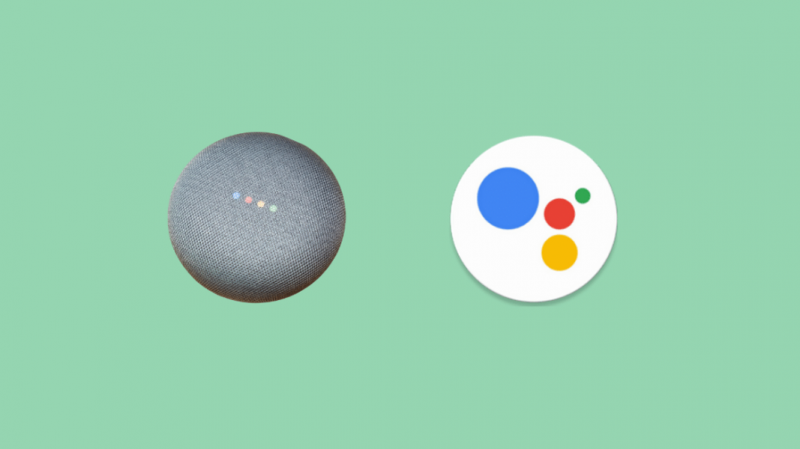
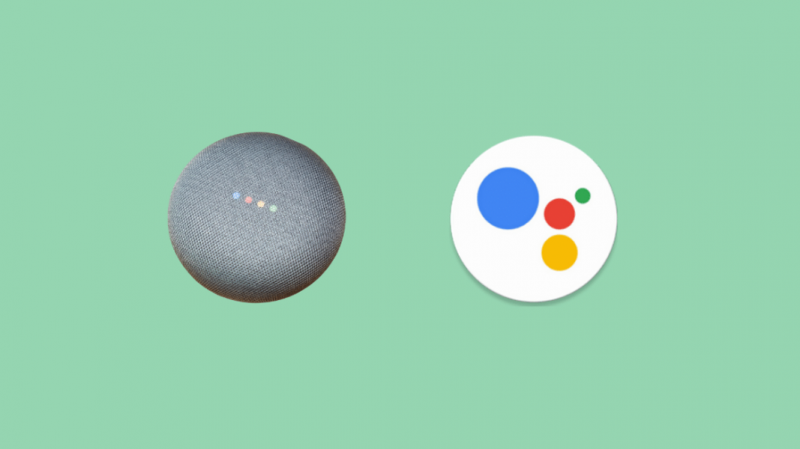
Google Home е интелигентен високоговорител като Amazon Echo, който можете да използвате за възпроизвеждане на музика, но основната му задача е да служи като среда за Google Assistant.
Google Assistant е гласовият асистент на Google, който ви помага да изпълните определени задачи, след като бъдете събудени с OK Google или Hey, Google.
Google Assistant е изключително полезен при контролирането на интелигентния ви дом. Тъй като това е устройство с гласово активиране, вие просто трябва да му дадете команди, за да изпълни вашите наддавания.
Вярно на името си, това е като да имате свой собствен асистент в дома си!
Модели на Honeywell, които Google Assistant може да контролира
Моделите термостати на Honeywell като Lyric Round Smart Thermostat, T10 & T9 Series, T5 & T6 Series, Wi-Fi 9000 Touchscreen Thermostat, EvoHome устройства, Wi-Fi 7-Day Smart Thermostat могат да бъдат интегрирани с Google Home.
Тези термостати са лесни за инсталиране и поддържат Homekit, Alexa, IFTTT в допълнение към Google Home.
Ако обичате да проследявате потреблението на енергия и да пестите от сметките, изберете тези модели на Honeywell.
Приложения на Honeywell & Google Home
Honeywell има две приложения: Honeywell Home App и Total Connect Comfort.
Ще ви трябва акаунт в тези приложения, за да започнете да настройвате своя термостат.
Запомнете потребителското име и паролата, преди да продължите. И двете са налични в App Store и Google Play.
Приложението Google Home ще бъде достъпно на вашето устройство, ако преди това сте настроили интелигентни високоговорители на Google.
В противен случай се насочете към App Store или Google Play, за да изтеглите приложението.
Последни мисли за свързване на Google Home с термостат Honeywell
Това е всичко, което трябва да знаете, за да свържете вашия Google Home с термостат Honeywell.
Въпреки че можете да ги управлявате с помощта на приложенията на Honeywell, е много по-удобно да използвате функцията за гласови команди, представена от Google Assistant.
Като интегрирате вашия Google Home с вашия термостат Honeywell, можете да се насладите на други предимства, като например затопляне или охлаждане на дома ви, когато се върнете у дома, или програмиране на термостата, за да отговаря на вашите нужди.
Можете също да интегрирате вашите Google Home Mini към HomeKit .
Можете дори да зададете различни температурни зони в дома си с помощта на множество термостати и да промените температурата в тази зона, като посочите името на зоната в гласовата си команда към Google Home.
Може също да се насладите на четене:
- Google Home [Mini] не се свързва с Wi-Fi: Как да поправя
- Xfinity Home работи ли с Google Home? Как да се свържете
- Изчакайте, докато се свържа с Wi-Fi [Начална страница на Google]: Как да поправя
- Не може да комуникира с вашия Google Home (Mini): Как да поправите
- Nest VS Honeywell: Най-добрият интелигентен термостат за вас [2021]
- Връщане на мигащ термостат на Honeywell: Какво означава това?
- 5 Корекции на проблема с свързването на Wi-Fi термостат на Honeywell
- Как да отключите термостат на Honeywell: Всяка серия термостати
- Постоянно задържане на термостат Honeywell: Как и кога да се използва
често задавани въпроси
Може ли Google да контролира дома с термостати?
Google Home може да управлява термостати. Може също така да контролира други интелигентни домашни устройства като телевизори, светлини, ключове, перални, сушилни, прахосмукачки и др.
За тази цел ще ви трябва термостат, съвместим с Google Home.
Какви термостати работят с Google Home?
Термостат, който има маркер Works With Google Home, може да се управлява с Google Home.
Някои от най-добрите термостати, които работят с Google Home, са Wi-Fi термостат Honeywell, интелигентен термостат Honeywell T5 и термостат Nest Gen 3.
Термостатът Honeywell съвместим ли е с Google Home?
Термостатите на Honeywell като Lyric Round Smart Thermostat, T10 & T9 Series, T5 & T6 Series и Wi-Fi 9000 Touchscreen Thermostat, които са свързани към Honeywell Home App или Total Connect Comfort работят добре с Google Home.
